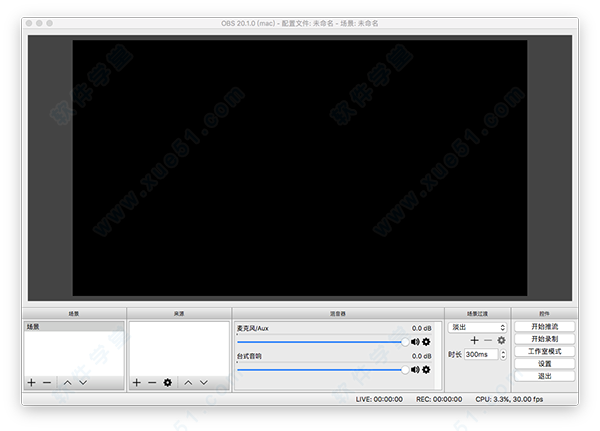
软件特色
一、高性能实时视频/音频捕捉和混合,具有无限的场景,您可以通过无缝切换之间的自定义转换。二、用于视频源的过滤器,如图像掩蔽、颜色校正、色度/颜色键控等。
三、直观的音频混频器与每个源滤波器,如噪声门,噪声抑制和增益。充分控制和VST插件的支持。
四、功能强大且易于使用的配置选项。添加新的源,复制已有的源,并轻松地调整它们的属性。
五、精简设置面板快速配置您的广播和录音。轻松切换不同配置文件之间的切换。
六、可用于适应环境的多个主题。
软件功能
-编码使用H264(X264)和AAC。-支持英特尔快速同步视频(QSV)和NVENC。
-无限数量的场景和来源。
-直播 RTMP 流媒体 to 某鼠台, 某管, DailyMotion, Hitbox 和更多。
-MP4或者FLV文件输出。
-基于GPU的高性能游戏流媒体游戏捕获。
-支持DirectShow捕获设备(摄像头、采集卡、等)。
-高速监控捕捉支持。
-双线性或lanczos3重采样。
obs mac教程
1、首先我们obs打开软件,点击左上角的“preferences...”;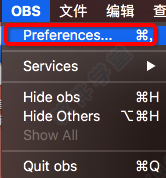
2、如下进如设置界面,通用设置,您根据自己需要选择,然后点击“确定”即可;
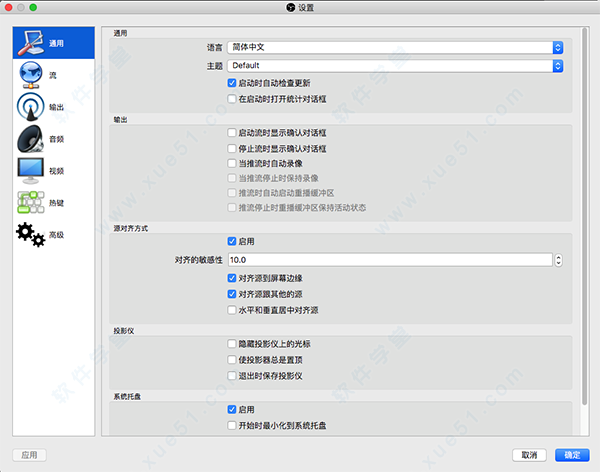
3、然后点击“流”(串流),会看到如下界面;
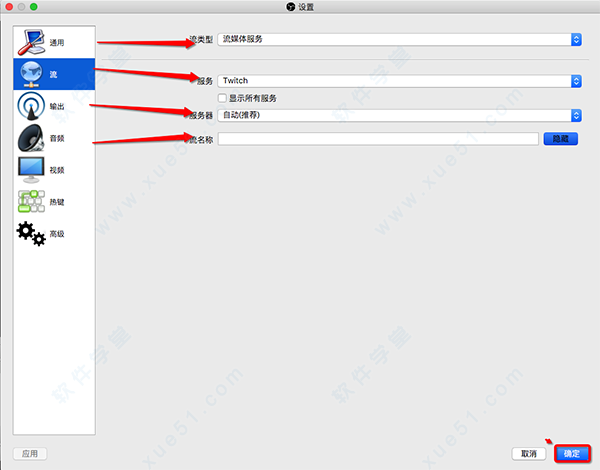
4、串流类型选择自定义流媒体服务器,下面的URL和流密钥需要根据直播间中的直播信息进行填写,小编就不说了,在个人中心找到,点击“获取推流码,填入相关信息即可”;
5、在输出、音频、视频等设置中选择设置自己需要的选项即可;
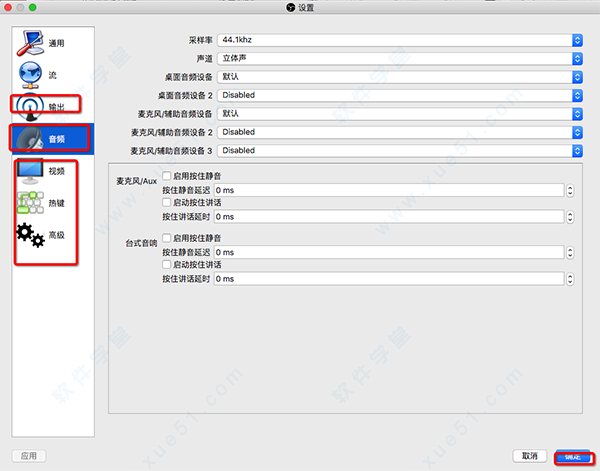
6、软件界面右下角有一个控件,可以让您快速录制和进行一系列的操作,具体的我们一起慢慢琢磨吧。
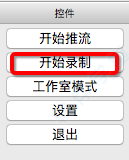
常见问题
1、obs mac 黑屏?录制非游戏窗口或全屏幕时黑屏无画面但有声音。只要把来源的“兼容模式”勾选上即可。预览串流可见。
2、obs mac视频卡?
打开OBS界面,看是否有跳帧,丢帧现象。跳帧,说明你CPU吃不消,降低分辨率。丢帧,说明你最大比特率(码率)太高了,实际上传速度达不到,才会丢帧,降低码率。这种情况小区共享宽带特别常见。
3、为什么我看不到直播画面/直播不了/提示重新连接?
看一下软件右下角是否为灰色,灰色表示未推流成功,请检查网络、电脑防火墙和直播码是否正确。
绿色表示正常推流。(黄色和红色表示直播掉帧,请根据自己的上传速度进行直播设置。)
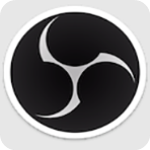
点击星星用来评分